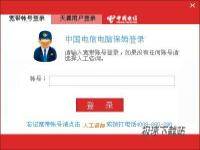中国电信电脑保姆安装教程介绍
时间:2020-11-12 11:29:17 作者:无名 浏览量:56
中国电信电脑保姆公司为用户提供24小时人工在线服务。用户点击下载并安装保姆客户端。安装注册后,我们的专业工程师将通过远程为用户提供电脑、手机、平板电脑等各种服务,随时解决用户问题,让用户足不出户就能享受专业的人工在线服务,非常方便快捷。
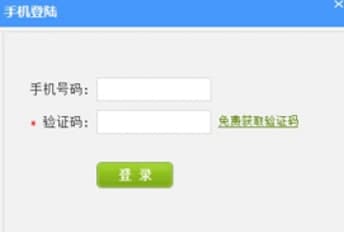
- 进入下载

- 中国电信电脑保姆 4.3.2.0 绿色免费版
大小:1.33 MB
日期:2020/11/12 11:29:18
环境:WinXP,Win7,
软件功能
1.故障维护:帮助您排除计算机故障的原因,并快速处理系统故障。
2.手机软件下载:帮你下载安装应用软件,提供软件使用指南
3.电脑帮助:帮你或者家人使用电脑,免去你请导师的麻烦。
4.开机加速:帮助您缩短开机时间,加快操作速度,提高系统稳定性。
5.系统优化:帮助你优化系统设置,cclean,让系统运行更快。
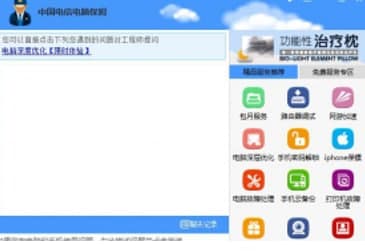
中国电信电脑保姆安装教程介绍图二
软件特色
1.网络故障:在您无法上网时为您提供网络修复服务。
2.视频提速:帮你优化视频播放软件,让你看电影不用缓冲,不用卡。
3.商务咨询:为电信业务提供咨询服务,在网厅帮你付费。
4.软件使用指南:提供常用的软件使用方法和技巧,帮助您快速熟悉软件操作。
软件亮点
1.帮你或者你的家人使用电脑,省去你请家教的麻烦。
2.为电信服务提供咨询服务,协助您在网间支付费用等
3.帮助您排除计算机故障的原因,并快速处理系统故障
4.帮助您优化视频播放软件,这样您就可以在没有缓冲或卡的情况下观看电影
5.帮助您下载和安装应用软件,并提供软件使用指南
6.帮助您优化系统设置,使系统运行更快
7.帮助您缩短启动时间,加快运行速度,提高系统稳定性
8.在您无法上网时为您提供网络修复服务。
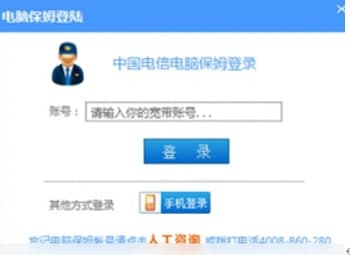
中国电信电脑保姆安装教程介绍图三
安装步骤
1.天翼电信用户直接点击天翼宽带客户端主界面上的应用管理,找到电脑保姆,点击电脑保姆进行安装。
2.单击主界面上的计算机保姆图标进行激活。同时,你可以打开电脑保姆界面,从工程师列表中选择一个工程师,双击打开聊天窗口,通知工程师他们的需求。
3.对于宽带(ADSL\LAN)用户,在右上角选择对应的省级入口,输入宽带账号,密码默认为111111。登录后,一键电脑保姆将出现在主页上,您可以根据向导安装它。
4.安装中如有问题,拨打客服电话,专业服务工程师会打电话协助安装。
常见问题
1.安装后如何获取激活码?
打开中国电信电脑保姆www.4008860280.cn网站,在用户名中输入宽带账号(通常是带区号的固定电话号码),在密码处输入默认密码
2.如何使用激活码激活客户端?
打开客户端后,点击界面中的激活服务或点击界面右上角的设置-激活切换服务-激活服务
3.安装激活后怎么用?
安装和激活后,客户端将显示服务工程师列表。选择一位在线工程师(脑袋亮亮的),双击左键即可享受我们工程师提供的专业贴心的电脑维护服务
中国电信电脑保姆 4.3.2.0 绿色免费版
- 软件性质:国产软件
- 授权方式:免费版
- 软件语言:简体中文
- 软件大小:1357 KB
- 下载次数:668 次
- 更新时间:2020/11/12 11:26:18
- 运行平台:WinXP,Win7,...
- 软件描述:中国电信电脑保姆是一款集电脑、智能手机、PAD终端服务于一体,全天候提供人工服务... [立即下载]
相关软件
- 怎么将网易云音乐缓存转换为MP3文件?
- 比特精灵下载BT种子BT电影教程
- 微软VC运行库合集下载安装教程
- 土豆聊天软件Potato Chat中文设置教程
- 怎么注册Potato Chat?土豆聊天注册账号教程...
- 浮云音频降噪软件对MP3降噪处理教程
- 英雄联盟官方助手登陆失败问题解决方法
- 蜜蜂剪辑添加视频特效教程
- 比特彗星下载BT种子电影教程
- 好图看看安装与卸载
- 一起看吧播放器特点介绍安装教学
- 玄奥阳宅风水电脑版功能介绍安装教学
- 使用企业QQ开通企业邮箱教学
- 企业QQ有什么功能?企业QQ安装教学
- 奇速影音客户端功能特点和安装教学
- 奇库变速器下载使用教学
- 拇指玩游戏助手怎么安装?拇指玩安装教学
- 快玩游戏盒怎么安装?快玩游戏盒安装教学
- 酷我游戏盒官方版功能特点安装教学
- 聚缘QQ空间刷留言下载使用帮助